马上注册,结交更多好友,享用更多功能,让你轻松玩转社区。
您需要 登录 才可以下载或查看,没有帐号?注册
x
二、“汗” 效果预览 
我们将“放大镜”表情中绿豆的脸复制一份,作为“汗”表情的脸。而且同样是在原来455*255大小的画布上进行绘制。这一表情的绘制较为简单,用“钢笔”工具直接画出四条线段,分别表示眉毛和眼睛,眉毛的描边色为#567517,笔触为3像素的柔化描边。眼睛的描边色为#3C5010,使用2像素的柔化描边。然后再画一个圆角度为100的矩形,用全白色的实心填充,描边色为#5E7F19,使用2像素的柔化笔触。完成后将这些对象按图21般进行摆放。 
图21 我们再来画一个汗滴。先画一个13*13大小的圆,采用“轮廓”渐变填充,色彩值为# BDEFFF至# 2EADD8,取消描边色,并为其添加一个“进一步模糊”的特效。然后用“部分选择”工具将该圆上端的节点选中,使用方向键向上移动12像素的距离。为使汗滴的上端更加尖锐,我们用“部分选择”工具将上端节点的两条控制手柄进行缩小,如图22.然后调整填充手柄的角度,如图23.从而使汗滴的反光更加自然。 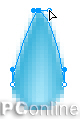
图22 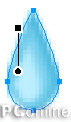
图23 完成后将该对象移至绿豆额头的左侧即可。这样一来,这个表情的静态就完全画完了,我们为它新建一个65*65大小的空白文档,然后将组成这一表情的所有对象都复制进来。从而转入该表情的动态制作。 我们注意到,在这个表情中只有汗滴是需要做成运动的,而其它对象则仍保持着静止状态。因此我们可以考虑将该汗滴转成动画元件的方式来完成这一动画过程。我们点击“层”面板中右上角的下拉菜单,从中选择“共享此层”,如图24. 
图24
|